यह विकिहाउ गाइड आपको सैमसंग टेलीविज़न कंट्रोलर का इस्तेमाल करके सैमसंग स्मार्ट टेलीविज़न (स्मार्ट टीवी) पर वॉल्यूम एडजस्ट करना सिखाएगी। विभिन्न प्रकार के नियंत्रक मॉडल उपलब्ध हैं, इसलिए एक मॉडल पर बटन लगाने का स्थान दूसरे से भिन्न हो सकता है। यदि आप टेलीविज़न कंट्रोल या पैनल पर वॉल्यूम बटन का उपयोग करके वॉल्यूम को समायोजित करने में असमर्थ हैं, तो आपको टेलीविज़न सेटिंग्स में ऑटो वॉल्यूम सुविधा को बंद करने की आवश्यकता हो सकती है। यदि टेलीविज़न से ध्वनि एक रिसीवर और/या बाहरी स्पीकर के माध्यम से चल रही है, तो आपको टेलीविज़न के लिए ध्वनि को समायोजित करने के लिए एक अलग नियंत्रक (या स्पीकर वॉल्यूम को मैन्युअल रूप से समायोजित करने) का उपयोग करने की आवश्यकता हो सकती है।
कदम
विधि 1: 2 में से: सैमसंग स्मार्ट टेलीविज़न बिल्ट-इन कंट्रोलर का उपयोग करना
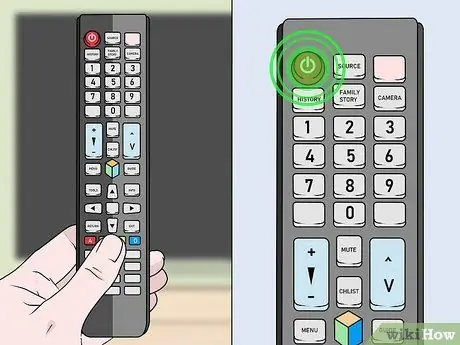
चरण 1. टेलीविजन चालू करें।
आप इसके ऊपर एक लाइन के साथ लाल घेरे वाले बटन को दबाकर टेलीविजन को चालू कर सकते हैं। यह बटन आमतौर पर कंट्रोलर के ऊपरी-दाएँ कोने में होता है। आप टेलीविजन पैनल पर पावर बटन भी दबा सकते हैं।
- यदि कंट्रोलर पर वॉल्यूम बटन का उपयोग करने से कोई प्रभाव नहीं पड़ता है (या जैसे-जैसे आप टेलीविज़न देखते हैं, वॉल्यूम बदलता रहता है), आपको टेलीविज़न सेटिंग्स के माध्यम से ऑटो वॉल्यूम सुविधा को अक्षम करने की आवश्यकता हो सकती है।
- यदि टेलीविज़न से ध्वनि बाहरी स्पीकरों के माध्यम से चल रही है, तो आपको उन स्पीकरों के माध्यम से वॉल्यूम समायोजित करने की भी आवश्यकता हो सकती है।
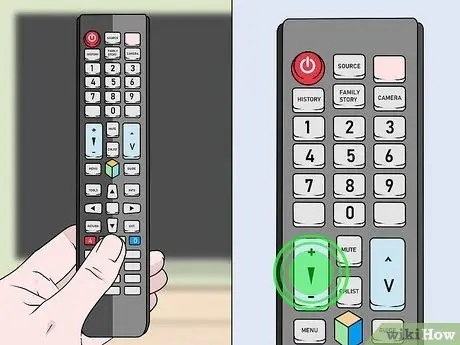
चरण 2. वॉल्यूम स्विच की तलाश करें।
सैमसंग स्मार्ट नियंत्रकों के कई मॉडल हैं। इसलिए, वॉल्यूम नियंत्रण बटन का स्थान आमतौर पर प्रत्येक नियंत्रक संस्करण के लिए भिन्न होता है।
- अधिकांश नियंत्रकों के पास वॉल्यूम बढ़ाने के लिए प्लस + बटन होता है, और इसे कम करने के लिए माइनस बटन होता है।
- अन्य नियंत्रकों के नीचे "VOL" लेबल वाला सिंगल बार बटन होता है। यदि आप यह बटन देखते हैं (आमतौर पर नियंत्रक के नीचे), तो आप इसका उपयोग टेलीविजन की मात्रा बढ़ाने और घटाने के लिए कर सकते हैं।
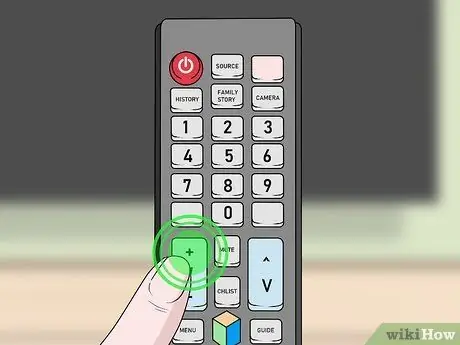
चरण 3. वॉल्यूम बढ़ाने के लिए + बटन दबाएं।
यदि नियंत्रक के पास एक "VOL" बार है, तो वॉल्यूम बढ़ाने के लिए अपने अंगूठे से बटन के शीर्ष को दबाएं।
जब वॉल्यूम बढ़ाया जाता है, तो वॉल्यूम स्केल वाला एक बार टेलीविज़न स्क्रीन पर प्रदर्शित होगा। पैमाने के बाईं ओर ("0") सबसे छोटी मात्रा को इंगित करता है, जबकि पैमाने के दाईं ओर ("100") सबसे बड़े वॉल्यूम को इंगित करता है।
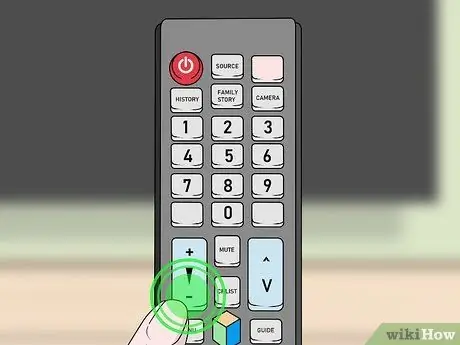
चरण 4. वॉल्यूम कम करने के लिए - बटन दबाएं।
यदि नियंत्रक के पास एक "VOL" बार है, तो वॉल्यूम कम करने के लिए बटन को नीचे की ओर दबाएं।

चरण 5. ध्वनि को अस्थायी रूप से म्यूट करने के लिए MUTE बटन दबाएं।
कीपैड में "X" प्रतीक द्वारा अवरुद्ध स्पीकर आइकन हो सकता है।
टेलीविज़न को अनम्यूट करने के लिए फिर से MUTE बटन दबाएँ।
विधि 2 का 2: ऑटो वॉल्यूम फ़ीचर को अक्षम करना (ऑटो वॉल्यूम)

चरण 1. टेलीविजन चालू करें।
आप कंट्रोलर के ऊपरी बाएँ कोने में पावर बटन या टेलीविज़न पैनल पर पावर बटन दबाकर टेलीविज़न चालू कर सकते हैं।
- इस विधि का उपयोग करें यदि टेलीविजन वॉल्यूम शो देखते समय बदलता है, या यदि नियंत्रक के माध्यम से वॉल्यूम समायोजित करना काम नहीं कर रहा है।
- सैमसंग टेलीविजन नियंत्रक विभिन्न संस्करणों या मॉडलों में आते हैं, लेकिन इस पद्धति का आमतौर पर सभी प्रकार/संस्करणों के लिए पालन किया जा सकता है।
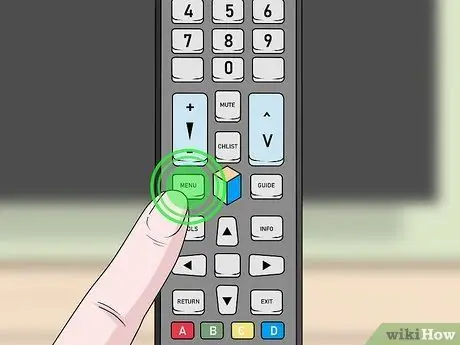
चरण 2. सैमसंग कंट्रोलर पर होम बटन दबाएं।
यह बटन घर जैसा दिखता है। उसके बाद टेलीविजन मुख्य पृष्ठ प्रदर्शित किया जाएगा।
यदि आप यह विकल्प नहीं देखते हैं, तो मेनू कुंजी दबाएं।
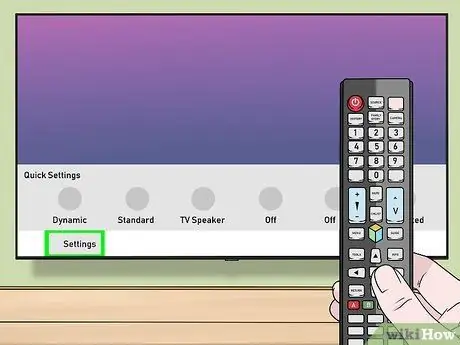
चरण 3. सेटिंग्स का चयन करें।
मेनू में चयन को ऊपर या नीचे स्क्रॉल करने के लिए हैंडल पर दिशात्मक बटन का उपयोग करें। सबमेनू तक पहुंचने के लिए दिशात्मक पैड पर दायां बटन दबाएं।
यदि आपने पिछले चरण में मेनू बटन दबाया है, तो आप इस चरण को छोड़ सकते हैं।
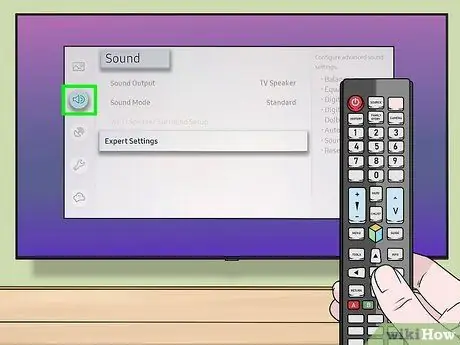
चरण 4. ध्वनि का चयन करें।
ध्वनि सेटिंग्स मेनू प्रदर्शित किया जाएगा।
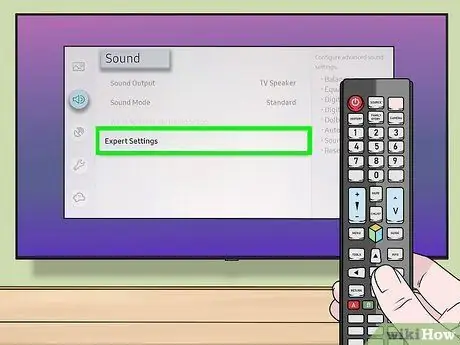
चरण 5. विशेषज्ञ सेटिंग्स का चयन करें या अतिरिक्त सेटिंग्स।
उपलब्ध विकल्प टेलीविजन मॉडल पर निर्भर करेगा।
यदि आपको इनमें से कोई भी विकल्प दिखाई नहीं देता है, तो स्पीकर सेटिंग विकल्प देखें।
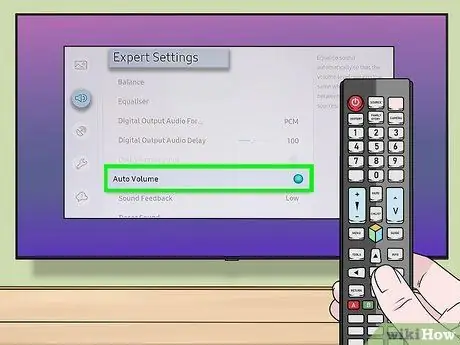
चरण 6. ऑटो वॉल्यूम चुनें।
यह विकल्प मेनू के नीचे है। बाद में तीन विकल्प प्रदर्शित होंगे:
-
” सामान्य:
ध्वनि को बराबर किया जाएगा ताकि जब आप चैनल या वीडियो स्रोत बदलते हैं तो वॉल्यूम लगातार बना रहे।
-
” रात:
ध्वनि बराबर हो जाएगी ताकि जब आप रात में टीवी देखते हैं तो वॉल्यूम कम रहता है। यह मोड दिन के दौरान ऑटो वॉल्यूम सुविधा को निष्क्रिय कर देता है।
-
” बंद:
स्वचालित वॉल्यूम सुविधा अक्षम कर दी जाएगी।
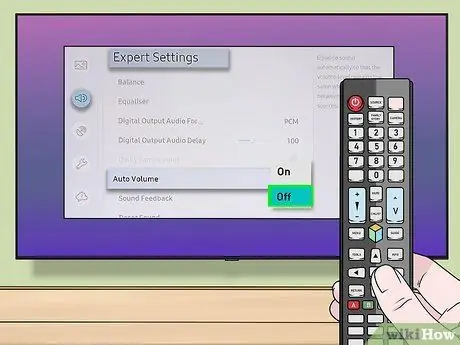
चरण 7. बंद का चयन करें।
यदि ऑटो वॉल्यूम सुविधा "सामान्य" या "रात" विकल्प पर सेट है, तो आप टेलीविजन देखते समय वॉल्यूम परिवर्तन का अनुभव कर सकते हैं। इस विकल्प को बदलने से, टेलीविजन आपकी ओर से मैन्युअल कार्रवाई/फीडबैक के बिना वॉल्यूम स्तर को सही या परिवर्तित नहीं करेगा।







